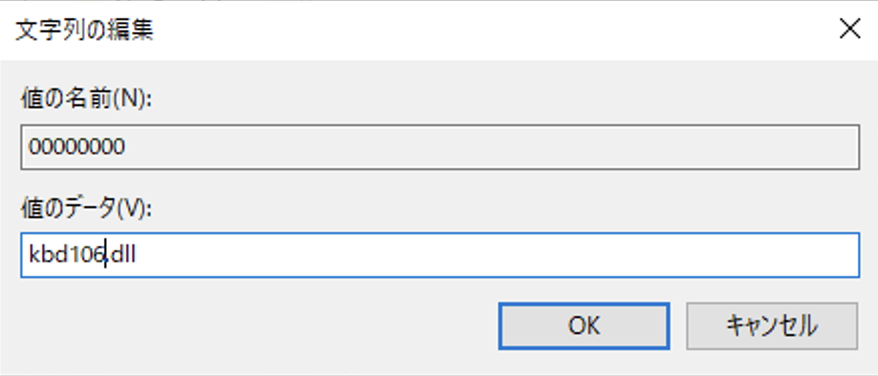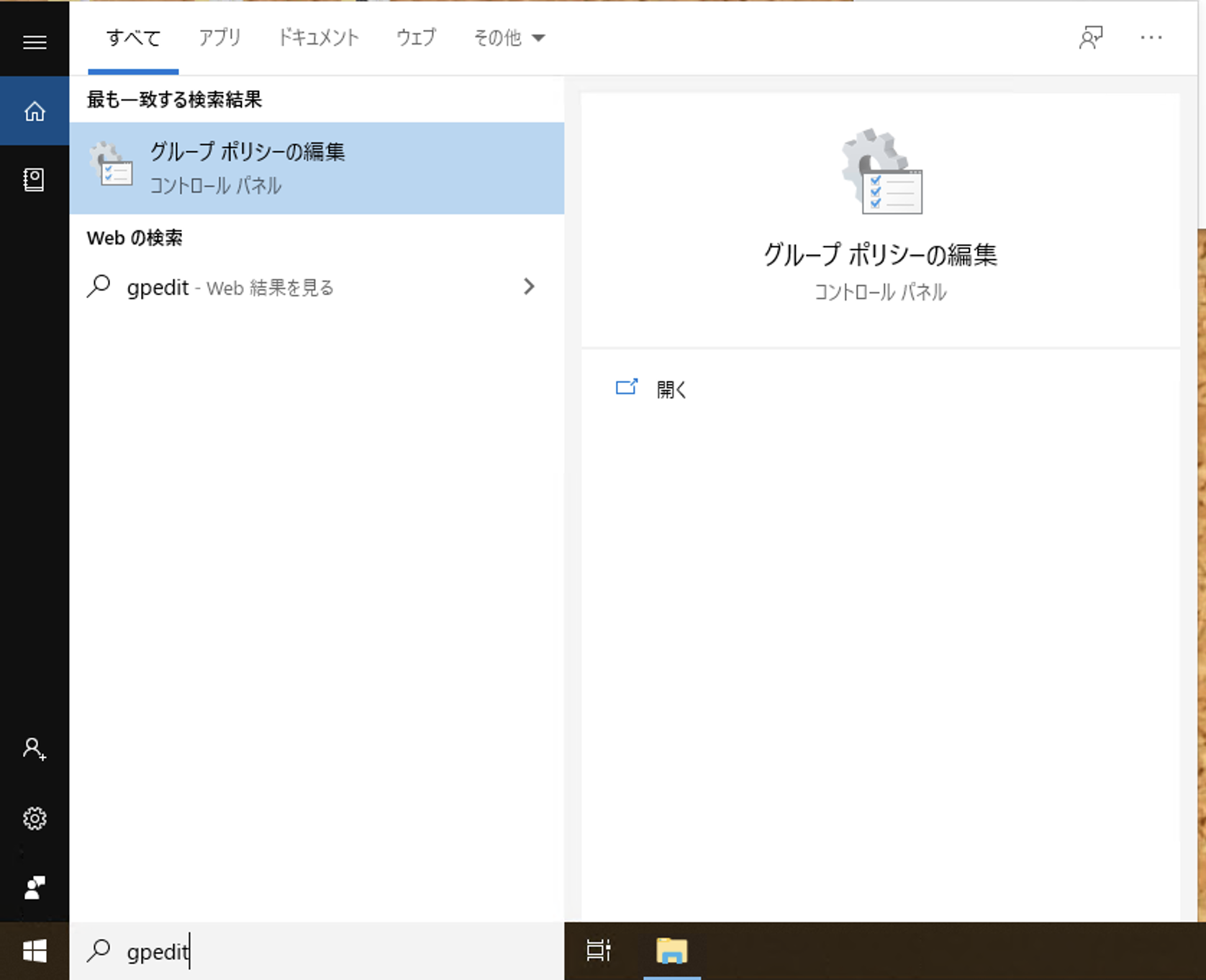ふとImageMgickが使いたくなったら
画像処理に便利なImageMagickちょっと使いたくなったけどインストールはめんどうだ、そんな時にこうしました
画像のリサイズや回転、画像形式の変換やjpegのEXIF情報削除などなど、色々な用途に使える便利なImageMagickをどのようにインストールするか。最近はこういったツール系もどんどんコンテナ化して利用しています。OS自体にインストールする機会を減らすことで、余計な脆弱性の心配やゴミが残ったりといったこともなくなります。いつでもクリーンな感じがしていいですよ。
コンテナ作成
Dockerfileはこのような感じ
From ubuntu
RUN apt-get update && apt-get install -y \
imagemagick \
&& apt-get clean \
&& rm -rf /var/lib/apt/lists/*
RUN mkdir /work
WORKDIR /work
常時起動するようなコンテナではないので最低限のことしかしていません。使用する際にVOLUMEマウントするのでWORKDIRだけ指定しました。
$ docker build -t imagick:latest .
ビルドします。
使用方法
使用するときは対象ファイルのあるディレクトリで次のように利用します。頻繁に使用する場合にはエイリアスを設定するのが良いかもしれません。
画像を90度回転させる
$ docker run --rm -v $(pwd):/work imagick convert -rotate 90 in.jpeg out.jpeg
時計回りに指定された分回転します。反時計回りさせたいときはマイナス値を設定します。
画像形式を変換する
$ docker run --rm -v $(pwd):/work imagick convert -quality 100 in.jpeg out.png
jpegのEXIF情報を削除する
$ docker run --rm -v $(pwd):/work imagick convert in.jpeg -strip in.jpeg
画像の情報を表示する
$ docker run --rm -v $(pwd):/work imagick identify -verbose in.jpeg
-verbose を指定しない場合は簡略された情報のみ出力されます。